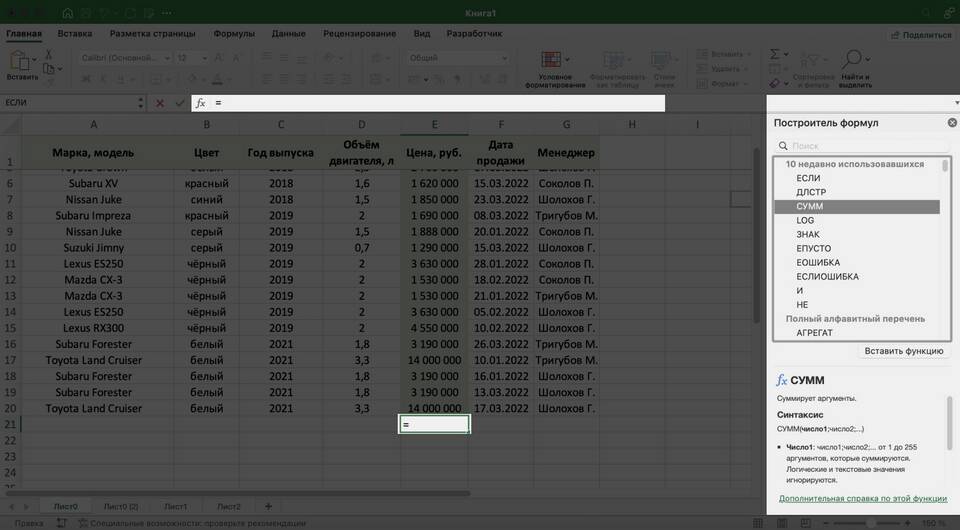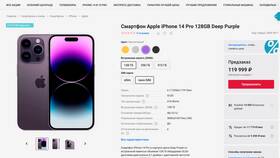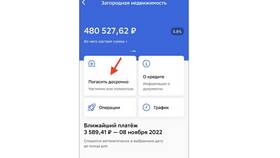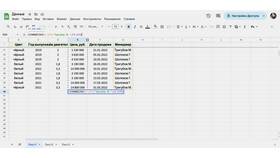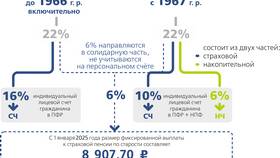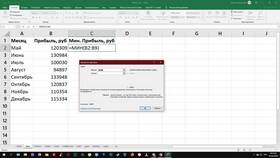| Формула | Описание |
| =СУММ(A:A) | Суммирует весь столбец A |
| =СУММ(A2:A100) | Суммирует ячейки с A2 по A100 |
- Выберите ячейку для отображения результата
- Введите знак равенства (=)
- Начните вводить "СУММ" и выберите функцию из списка
- Укажите диапазон ячеек или весь столбец
- Нажмите Enter для получения результата
- Выделите ячейку под столбцом с числами
- На вкладке "Главная" нажмите кнопку "Сумма" (Σ)
- Excel автоматически определит диапазон для суммирования
| Действие | Комбинация |
| Вставить автосумму | Alt + = |
- =СУММЕСЛИ(A:A;">100") - сумма значений больше 100
- =СУММЕСЛИ(B:B;"Яблоки";A:A) - сумма по товару "Яблоки"
- Позволяет задавать несколько условий
- Синтаксис: =СУММЕСЛИМН(диапазон_суммирования; диапазон_условия1; условие1; ...)
- Пример: =СУММЕСЛИМН(C:C; A:A;">100"; B:B;"=Яблоки")
| Проблема | Решение |
| Сумма не обновляется | Проверить режим вычислений (Формулы → Вычисления) |
| Ошибка #ЗНАЧ! | Проверить наличие текста в числовых ячейках |
| Неправильный результат | Убедиться, что все ячейки содержат числа |
- Статусная строка - выделите ячейки и посмотрите сумму внизу окна
- Сводная таблица - для сложного анализа данных
- Массивные формулы - для продвинутых вычислений
Excel предлагает различные способы подсчета суммы в столбце - от простого автосуммирования до сложных условных вычислений. Выбор метода зависит от конкретной задачи и структуры данных. Для большинства повседневных задач достаточно базовых функций СУММ и автосуммирования.